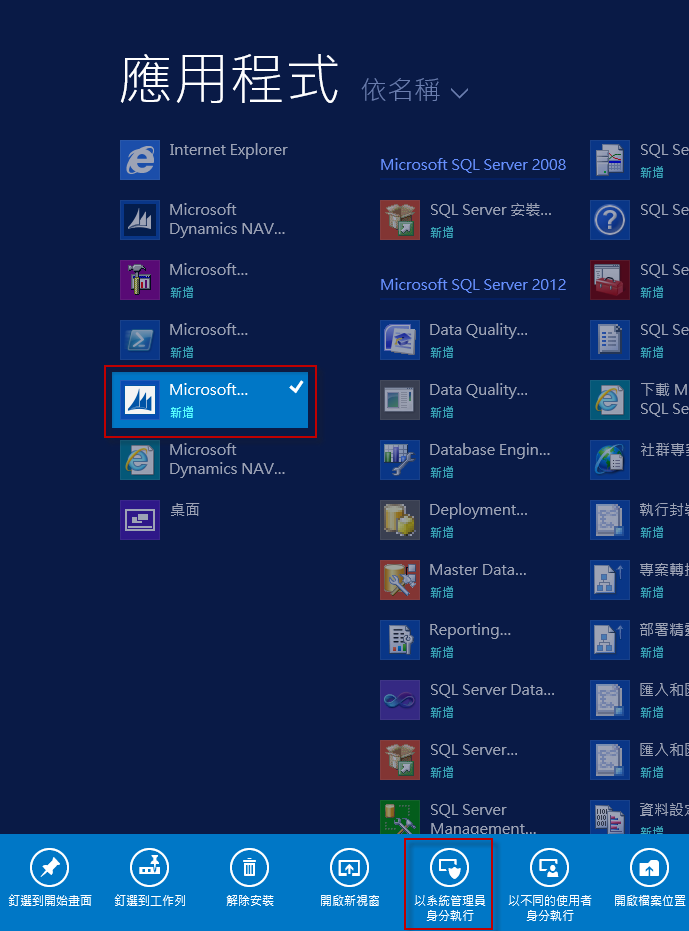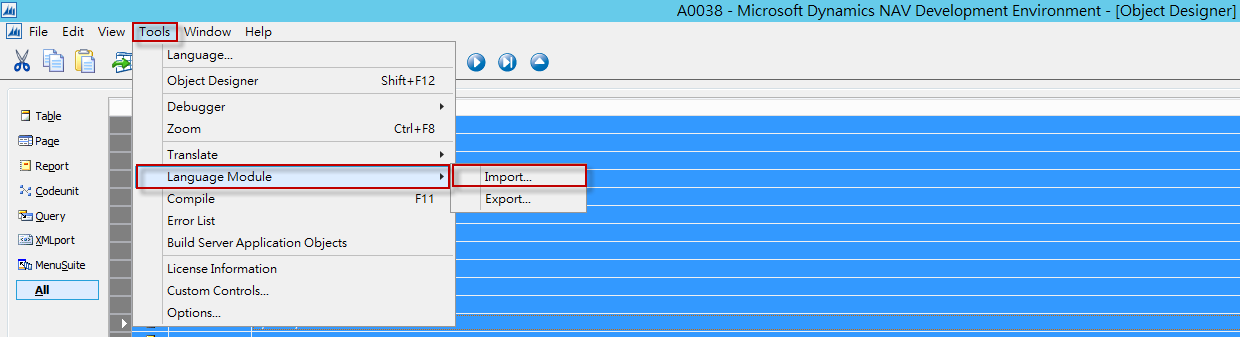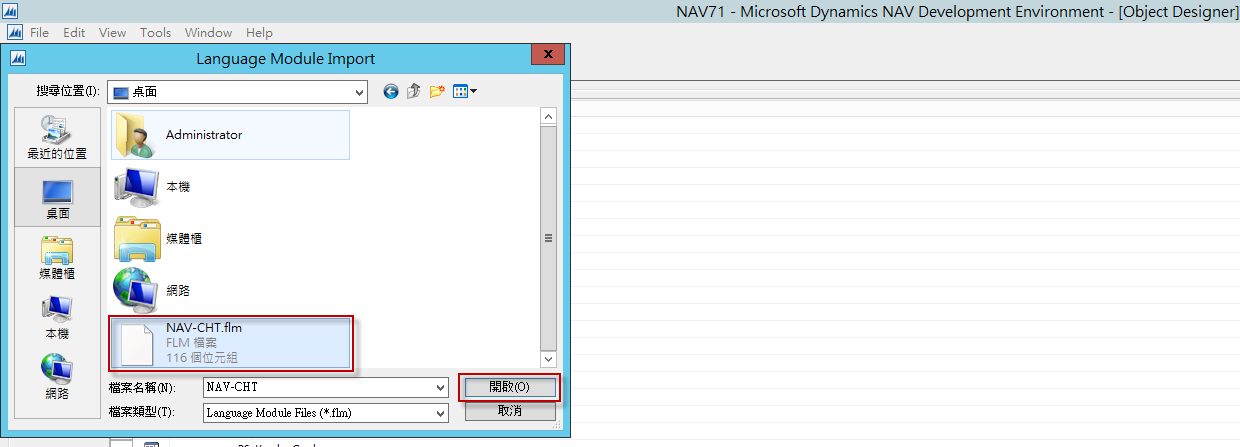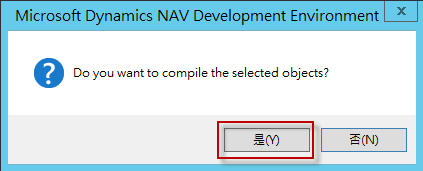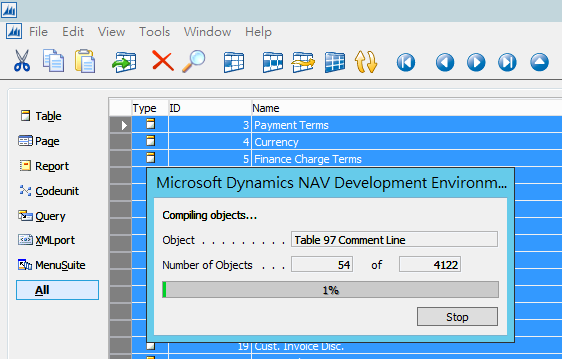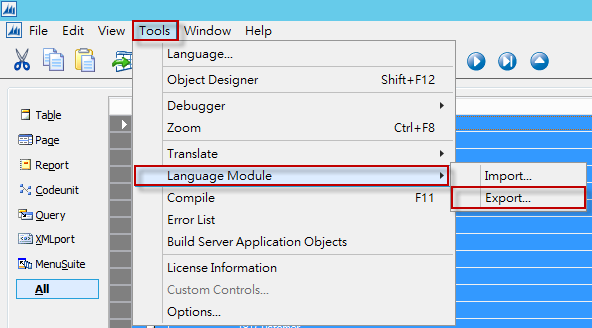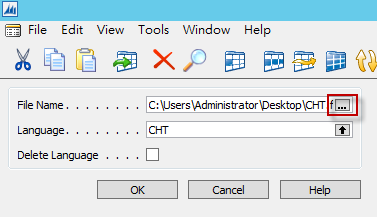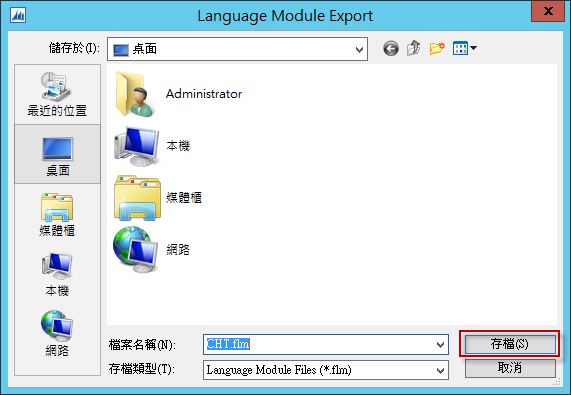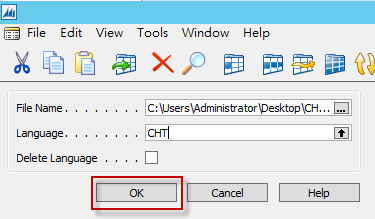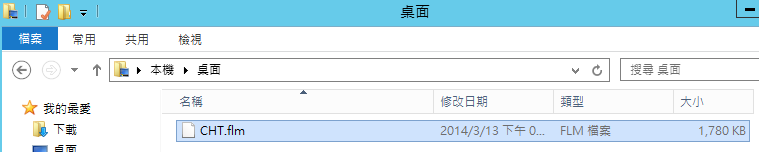Microsoft Dynamics NAV 2013 R2 繁體中文語言,並不像 Microsoft Dynamics CRM 內建繁體中文語言包可直接使用,以台灣為例,大部分由第三方廠商自行開發繁體中文語言包,您可以向這些廠商購買繁體中文語言包,透過匯入語言功能將繁體中文語言包做匯入,當匯入繁體中文語言包後,可能會有客製語言的需求,將一些名詞修改為適用公司內部的名詞,例如 Item 有些公司稱為料品、有些日商公司稱為品種,當您做過修改後,可以透過匯出語言功能將語言包進行備份,而這些語言修改都會儲存在 NAV 資料庫中。本文將針對匯入與匯出語言包做法進行說明。
前言
Microsoft Dynamics NAV 2013 R2 繁體中文語言,並不像 Microsoft Dynamics CRM 內建繁體中文語言包可直接使用,以台灣為例,大部分由第三方廠商自行開發繁體中文語言包,您可以向這些廠商購買繁體中文語言包,透過匯入語言功能將繁體中文語言包做匯入,當匯入繁體中文語言包後,可能會有客製語言的需求,將一些名詞修改為適用公司內部的名詞,例如 Item 有些公司稱為料品、有些日商公司稱為品種,當您做過修改後,可以透過匯出語言功能將語言包進行備份,而這些語言修改都會儲存在 NAV 資料庫中。本文將針對匯入與匯出語言包做法進行說明,請注意部分操作可能需有 Microsoft Dynamics NAV 授權才能進行操作。
匯入語言
在 [Microsoft Dynamics NAV 2013 R2 Development Environment] 按滑鼠右鍵,選擇 [以系統管理員身分執行]。
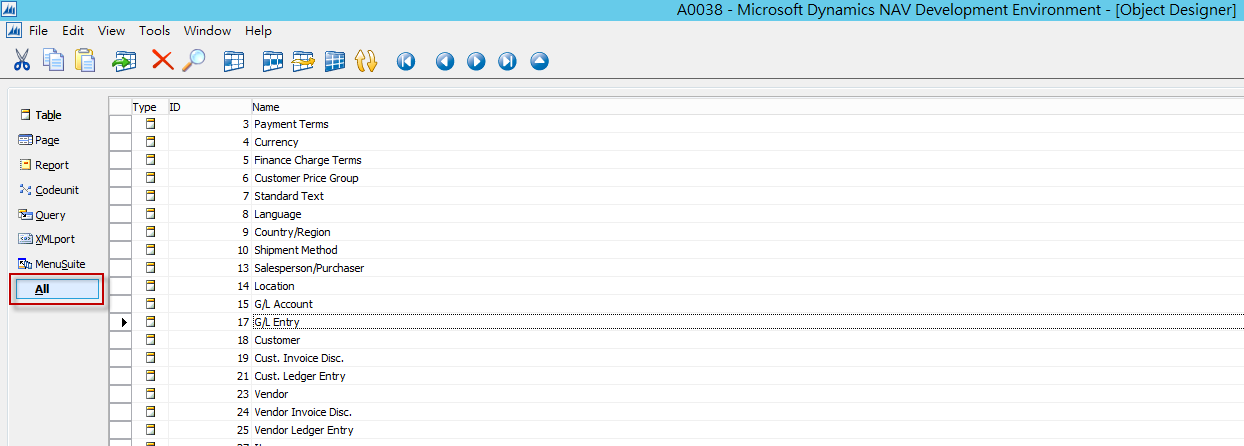
在上方工具列,按 [Edit],選擇 [Select All] 選取所有 Object。
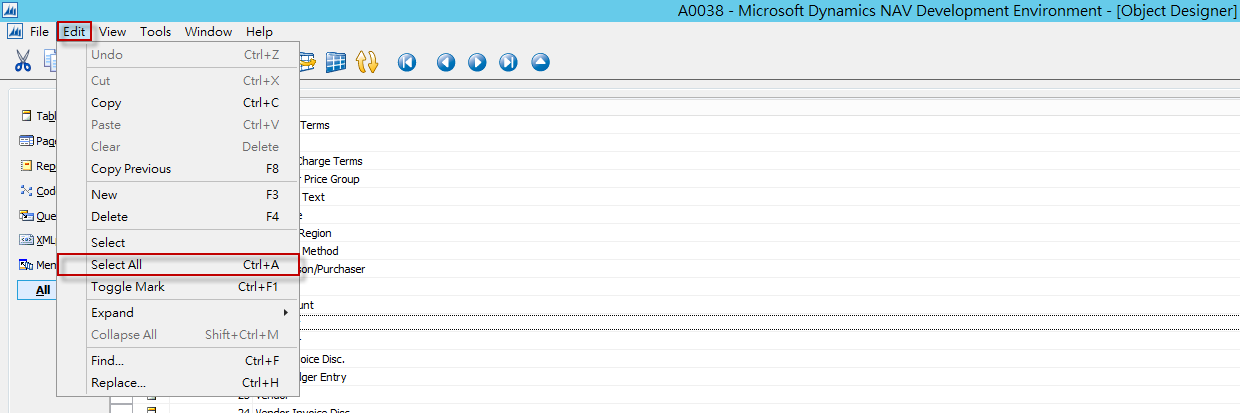
在上方工具列,按 [Tools] \ [Language Module] \ [Import]。
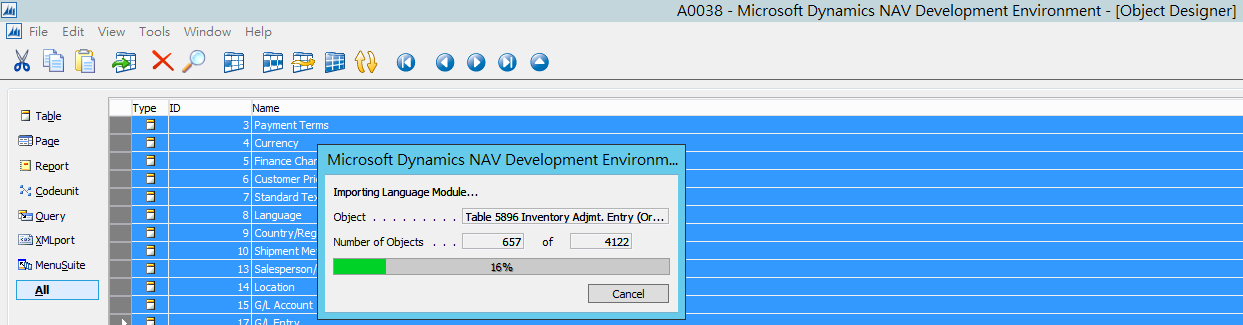
此時出現 [Are you sure that you want to complete the language module import?],按 [是(Y)] 按鈕。
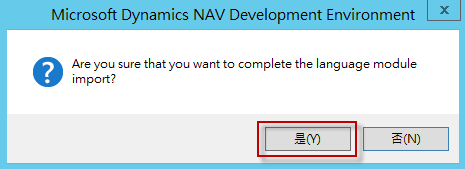
選擇所有 Object,在上方工具列,按 [Tools],選擇 [Comple]。
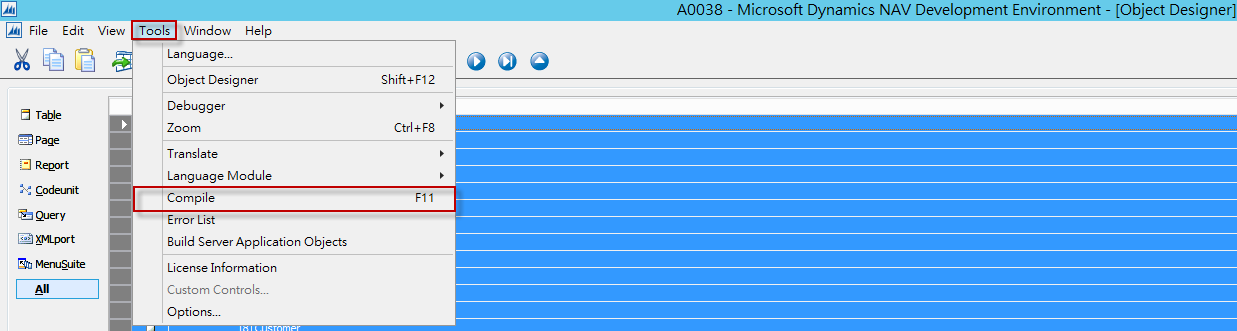
此時出現 [Do you want to compile the selected objects?],按 [是(Y)] 按鈕。
匯出語言
在上方工具列,按 [Edit],選擇 [Select All] 選取所有 Object。
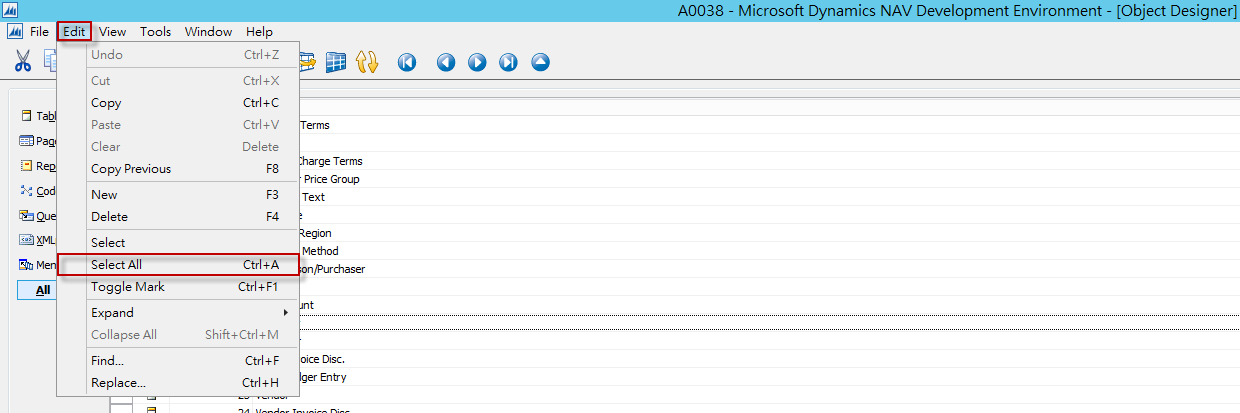
在上方工具列,按選擇 [Tools] \ [Language Module] \ [Export]。
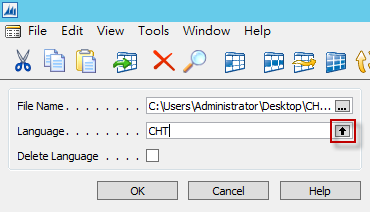
選擇您要匯出的語言,例如 CHT 中文 (繁體,台灣),按 [OK] 按鈕。
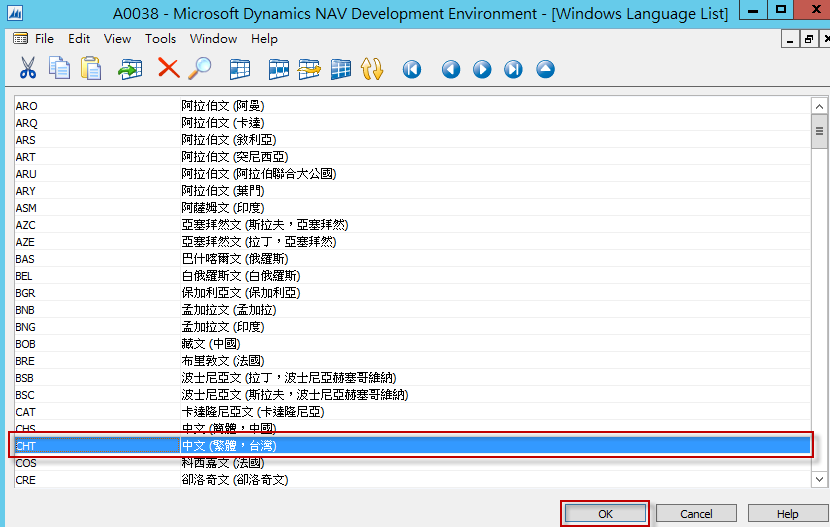
如果匯出語言後需要刪除該語言,請勾選 [Delete Language],按 [OK] 按鈕進行匯出。
相關參考與引用
Managing Language, Regional Settings, and Time Zone in the Microsoft Dynamics NAV Web Client